Sådan administreres handlingsfelter på dit Galaxy Watch
Handlingsfelter er en meget nyttig funktion til hurtigt og nemt at få adgang til dine yndlingsapps på dit Galaxy Watch. Du kan opsætte dine handlingsfelter, som du ønsker, ved at oprette genveje til at åbne dine yndlingsapps med et enkelt tryk. Du kan tilføje og fjerne disse handlingsfelter når som helst for at sikre, at dit Galaxy Watch er sat op lige som du ønsker. Lær, hvordan du administrerer dine handlingsfelter, og nyd alle dine yndlingsapps fra startskærmen på dit Galaxy Watch.

Sådan får du adgang til dine handlingsfelter
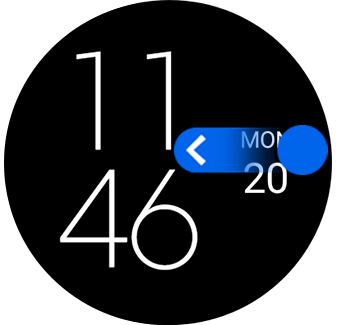
Du kan nemt få adgang til dine handlingsfelter fra startskærmen på dit Galaxy Watch ved at stryge til venstre fra højre side af skærmen.
Der kan du finde handlingsfelter, der er inkluderet som standard på dit Galaxy Watch.
Bemærk: Metoden til at tilføje eller fjerne fliser kan variere afhængigt af modellen af Galaxy Watch.
Tak for din feedback
Besvar venligst alle spørgsmål.















